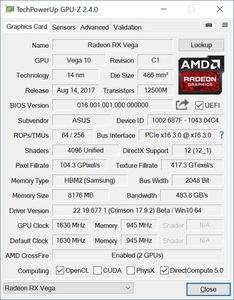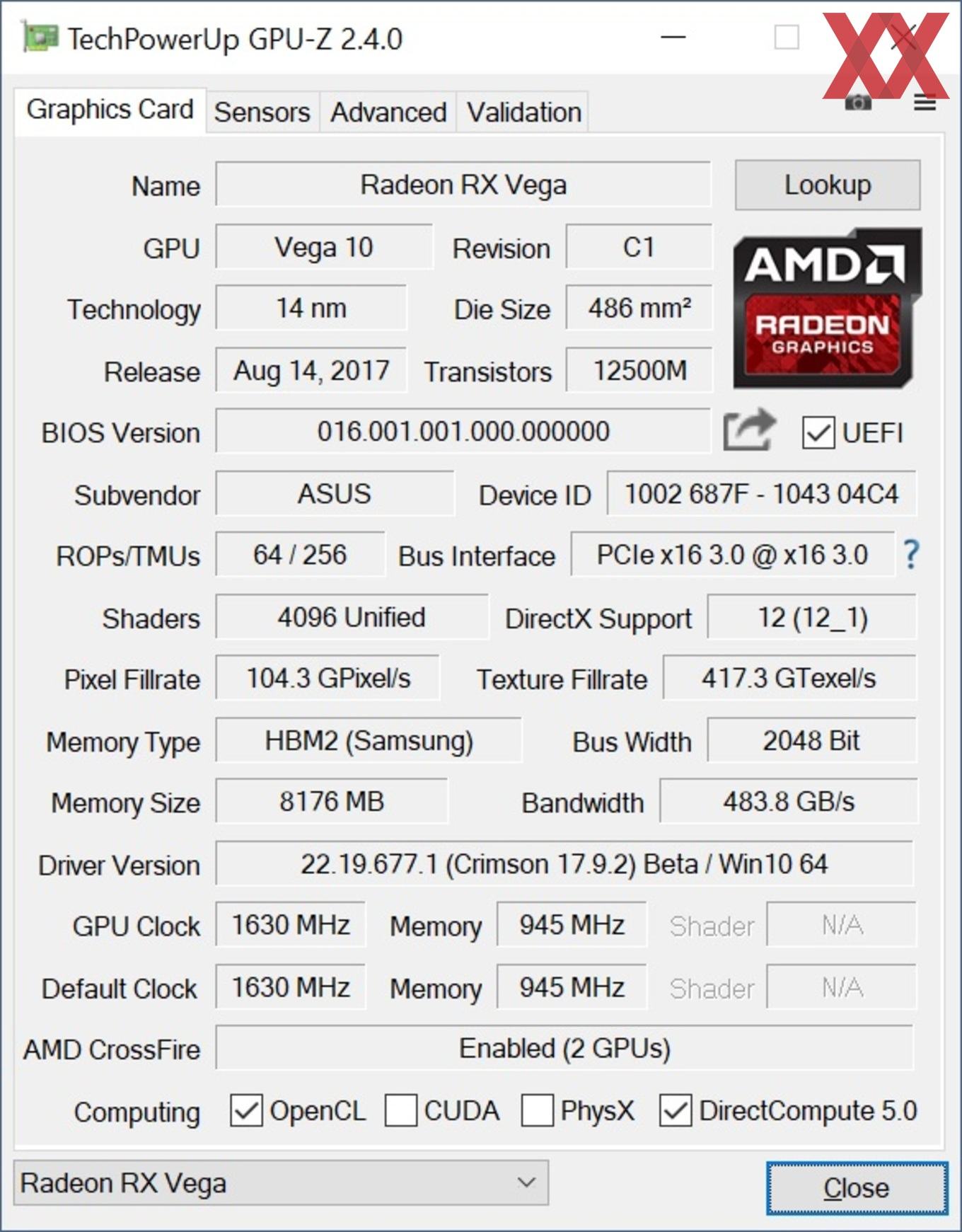Werbung
In den letzten Tagen war es so weit. Wir hatten endlich Hard- und Software zusammen, um die Radeon RX Vega 64 im mGPU testen zu können. Zum einen halten wir die ASUS ROG Strix Radeon Vega 64 OC Edition in Händen, zum anderen hat AMD den Radeon Software Crimson ReLive Edition 17.9.2 veröffentlicht, der mGPU bzw. CrossFire freischaltet. Der Test des Modells von ASUS hat gezeigt, dass die Partner von AMD gerade bei der Kühlung Punkte sammeln können. Wie sich zwei Radeon RX Vega 64 im mGPU verhalten, wollen wir uns in den Benchmarks einmal anschauen.
Bevor wir auf den mGPU-Betrieb eingehen, noch ein paar Worte zur Radeon RX Vega: Die Radeon RX Vega 64 und Vega 56 sind zwei lang erwartete Projekte von AMD und entsprechend groß war auch das Interesse zum Start. In unserem gewohnt ausführlichen Launch-Artikel haben wir uns der Vega-Architektur in aller Ausführlichkeit gewidmet. Hinzu kamen Sondertests für den High Bandwidth Memory Controller, das Kryptomining und das Overclocking. Auf sehr viel Interesse sind aber auch unsere Undervolting-Tests beider Karten gestoßen.
Bisher hat AMD das Thema mGPU bzw. CrossFire recht stiefmütterlich behandelt und wollte nach der Veröffentlichung der neuen Karten nicht mehr viel von der Multi-GPU-Technik wissen. Eine rudimentäre Unterstützung wurde aber bereits angekündigt. Dies hat sich nun geändert, denn es gibt den entsprechenden Treiber. Allerdings nennt AMD nur wenige Titel, die besonders gut von der Multi-GPU-Technik profitieren sollen. Wie dies über zahlreiche Spiele ausschaut, schauen wir uns nun an. Zunächst noch ein paar Worte zur Begrifflichkeit von CrossFire: AMD nennt seine Multi-GPU-Technik nicht mehr CrossFire, sondern spricht nur noch von mGPU. Auch wir werden dies nun tun, wenngleich AMD selbst zum Beispiel im Treiber noch immer CrossFire erwähnt.
Zum Aufbau eines mGPU-Systems gibt es eigentlich nicht viel zu sagen. Die zweite Karte wird in das System eingebaut und nach dem ersten Neustart sollte der Treiber für die zweite Karte automatisch installiert werden. Sollte dies nicht der Fall sein, kann die Installation des aktuellsten Treibers einfach manuell gestartet werden. Danach sollte mGPU automatisch aktiviert sein. Sollte auch dies nicht der Fall sein, kann in den Einstellungen des Treibers unter "Spiele" --> "Globale Einstellungen" der Punkt "mGPU" aktiviert werden.
Danach lässt sich das Funktionieren des mGPU zum Beispiel mit GPU-Z kontrollieren.
Eine weitere Möglichkeit zu kontrollieren, ob die Karte auch im mGPU aktiv ist, sind die LEDs der GPU-Tach-Anzeige auf der Referenzversion. Je nach Spiel mussten wir tatsächlich feststellen, dass die mGPU-lösung nicht immer funktionieren wollte. Aber kommen wir einfach ohne Umschweife zu den Ergebnissen des Tests.